win10电脑开机显示函数不正确怎么回事 win10开机提示函数不正确如何解决
更新时间:2024-01-09 17:00:21作者:huige
最近有不少win10系统用户反映碰到了这样一个情况,就是电脑开机的时候,突然弹出窗口,显示函数不正确,很多人遇到这样的问题都不知道该怎么办,解决方法也不会难,有遇到了相同情况的小伙伴们,可以跟着小编一起来学习一下win10开机提示函数不正确的详细解决方法吧。
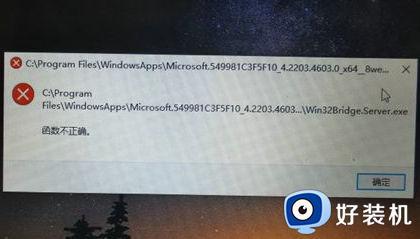
解决方法如下:
1、在搜索栏中输入命令提示符,右键以管理员身份运行。键入以下命令:Dism /Online /Cleanup-Image /ScanHealth。
这条命令将扫描全部系统文件并和官方系统文件对比,扫描计算机中的不一致情况。
2、这条命令必须在前一条命令执行完以后,发现系统文件有损坏时使用。
Dism /Online /Cleanup-Image /CheckHealth。
3、这条命令是把自己电脑系统损坏的文件还原成官方系统源文件。
DISM /Online /Cleanup-image /RestoreHealth。
4、最后执行命令:sfc /SCANNOW。
以上给大家介绍的就是win10电脑开机显示函数不正确的详细解决方法,有遇到一样情况的话可以学习上面的方法步骤来进行解决吧。
win10电脑开机显示函数不正确怎么回事 win10开机提示函数不正确如何解决相关教程
- win10远程连接提示函数错误怎么回事 windows10远程连接报错函数错误的解决教程
- win10远程连接提示函数错误为什么 win10远程连接提示函数错误如何处理
- win10提示未正确启动怎么修复 win10开机显示未正确启动如何解决
- 远程桌面要求的函数不受支持win10如何解决 win10远程桌面要求的函数不受支持解决方案
- Win10远程连接为什么出现函数错误 Win10远程连接出现函数错误修复方法
- win10输入正确密码却提示错误的解决方法 win10正确密码电脑提示密码错误怎么办
- win10出现未能正确启动提示如何解决 win10出现未能正确启动提示的解决方法
- win10开机不显示密码输入框怎么回事 win10开机密码输入框不仅的解决方法
- win10未正确启动自动恢复不了怎么办 win10开机提示未正确启动的解决方法
- win10 msvcp140.dll丢失的解决方法 win10计算机丢失msvcp140.dll怎么修复
- win10拼音打字没有预选框怎么办 win10微软拼音打字没有选字框修复方法
- win10你的电脑不能投影到其他屏幕怎么回事 win10电脑提示你的电脑不能投影到其他屏幕如何处理
- win10任务栏没反应怎么办 win10任务栏无响应如何修复
- win10频繁断网重启才能连上怎么回事?win10老是断网需重启如何解决
- win10批量卸载字体的步骤 win10如何批量卸载字体
- win10配置在哪里看 win10配置怎么看
win10教程推荐
- 1 win10亮度调节失效怎么办 win10亮度调节没有反应处理方法
- 2 win10屏幕分辨率被锁定了怎么解除 win10电脑屏幕分辨率被锁定解决方法
- 3 win10怎么看电脑配置和型号 电脑windows10在哪里看配置
- 4 win10内存16g可用8g怎么办 win10内存16g显示只有8g可用完美解决方法
- 5 win10的ipv4怎么设置地址 win10如何设置ipv4地址
- 6 苹果电脑双系统win10启动不了怎么办 苹果双系统进不去win10系统处理方法
- 7 win10更换系统盘如何设置 win10电脑怎么更换系统盘
- 8 win10输入法没了语言栏也消失了怎么回事 win10输入法语言栏不见了如何解决
- 9 win10资源管理器卡死无响应怎么办 win10资源管理器未响应死机处理方法
- 10 win10没有自带游戏怎么办 win10系统自带游戏隐藏了的解决办法
